qq浏览器怎么让文档从小到大排序 腾讯文档表格怎么实现多列排序
日期: 来源:小麦安卓网
在日常工作中,我们经常需要处理大量的文档和表格数据,而在使用QQ浏览器和腾讯文档的过程中,如何让文档从小到大排序以及实现多列排序成为了许多人关注的焦点。通过简单的操作,我们可以轻松地对文档和表格数据进行排序,提高工作效率和数据整理的准确性。接下来让我们一起来探讨一下如何利用这些功能来优化我们的工作流程吧。
腾讯文档表格怎么实现多列排序
方法如下:
1.电脑浏览器中,打开腾讯文档首页后。在“我的文档”中点击一个表格文档打开
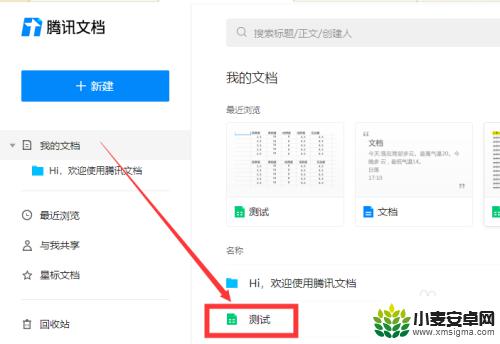
2.假设表格如果表格中,希望按照日期升序排序。再按照优质度降序排序
先选中表格数据单元格
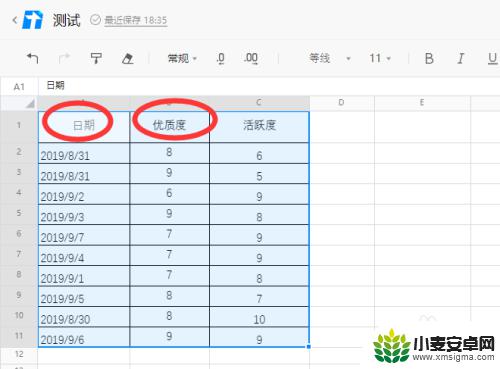
3.点击右上方菜单栏“数据”
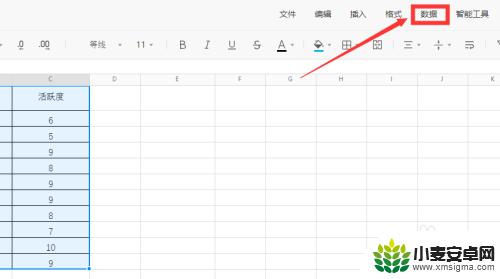
4.点击“排序”
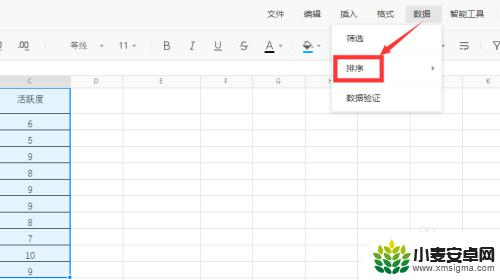
5.点击“自定义排序”
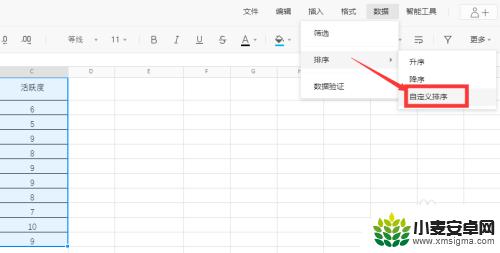
6.选择“日期”,升序排列后,点击“+次要排序依据”
7.设置“优质度”降序排序,点击“确定”
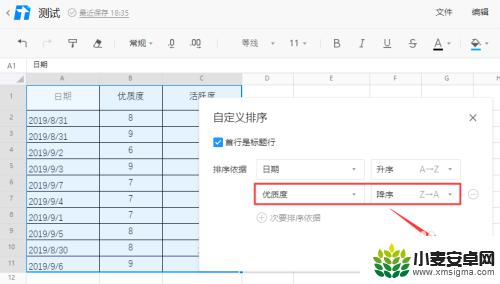
8.回到文档中,就能看到按照日期升序排序后,再按照优质度降序排序
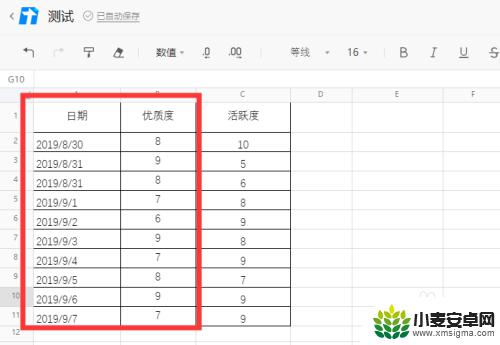
9.总结
1、打开腾讯文档首页,点击表格文档打开
2、选中数据单元格,点击“数据-排序-自定义排序”
3、选择设置主要排序规则后,点击“+次要排序依据”,设置次要排序依据,如果还有多项排序依据的继续依次设置即可
以上就是小编带来的qq浏览器怎么让文档从小到大排序的全部内容,想要了解更多相关攻略的小伙伴可以持续关注本站,每天会为大家推送最新最全的攻略,一定不要错过哦。












